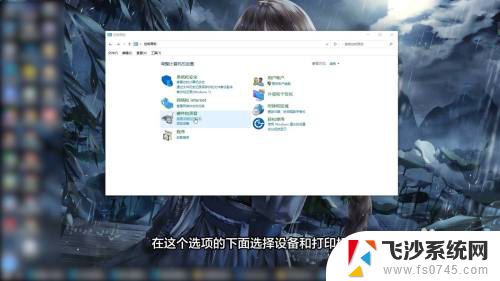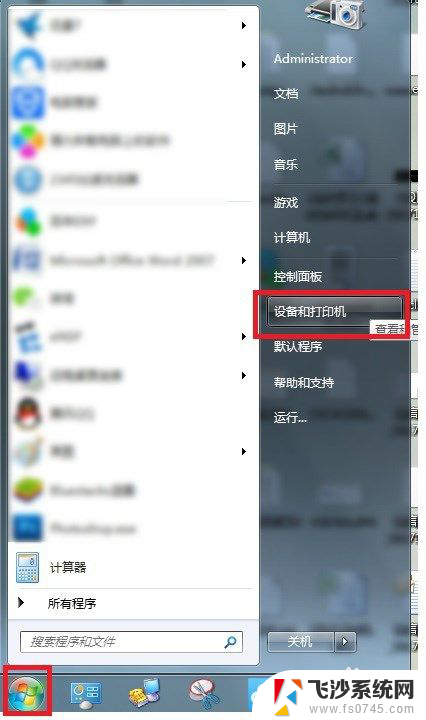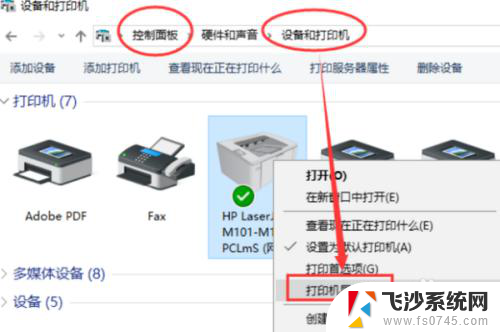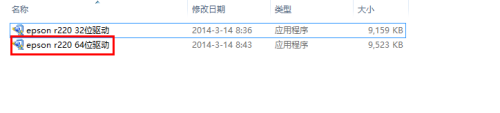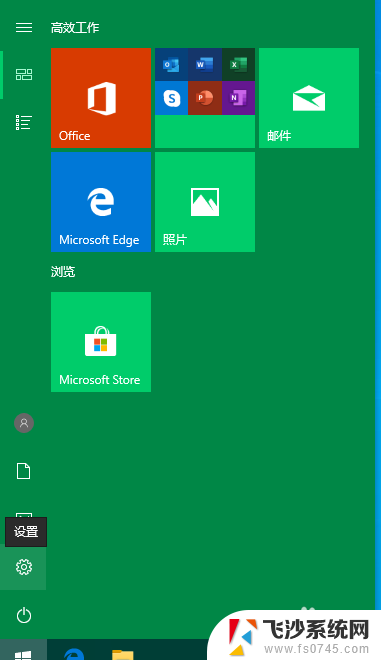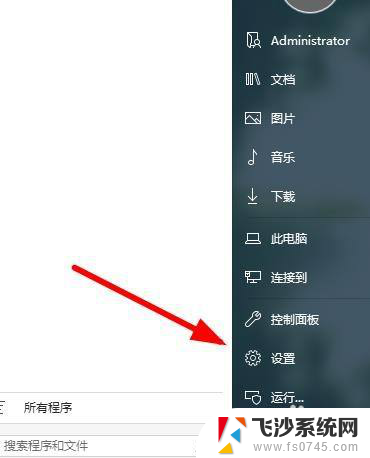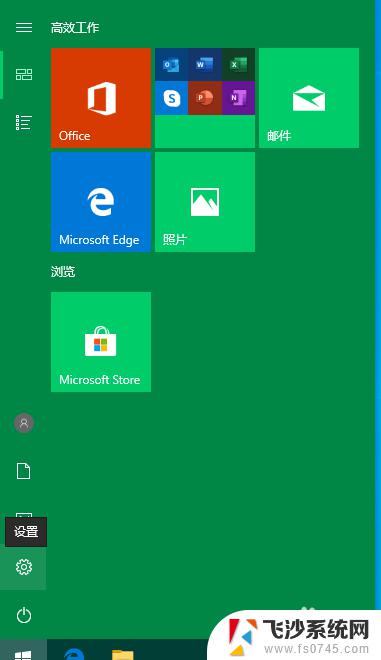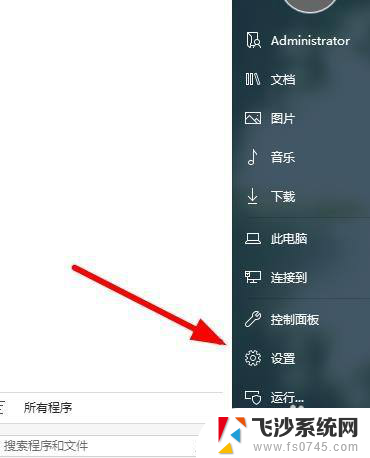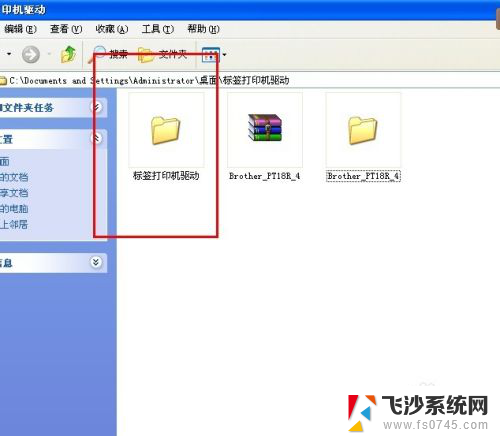怎么找打印机驱动 电脑打印机驱动在哪个位置
更新时间:2024-01-24 13:06:36作者:xtang
如今打印机已成为了我们工作和生活中必不可少的设备之一,在连接打印机与电脑时,我们常常会遇到一个问题,那就是如何找到适合的打印机驱动。打印机驱动是连接电脑与打印机的重要桥梁,只有正确安装了相应的驱动程序,我们才能顺利地进行打印操作。究竟应该如何找到电脑上的打印机驱动呢?在电脑的哪个位置可以找到它们呢?接下来我们将一一解答这些问题,帮助大家轻松找到所需的打印机驱动。
具体步骤:
1.点击设备和打印机
进入电脑的控制面板界面,在控制面板里面找到硬件和声音的功能选项。在这个选项的下面选择设备和打印机,点击设备和打印机。
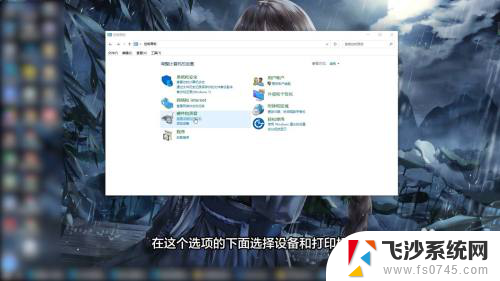
2.点击打印机属性
进入到下一个界面,在这个界面里面选中你想要查看的驱动的打印机。选中后单击鼠标右键,在弹出的快捷菜单里面选择打印机属性。
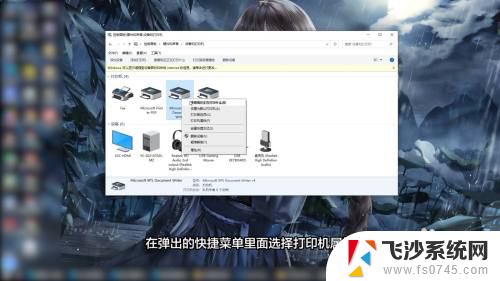
3.选择高级选项卡
再点击第四个高级选项卡,在下面的驱动程序里面就可以看到打印机的驱动了。
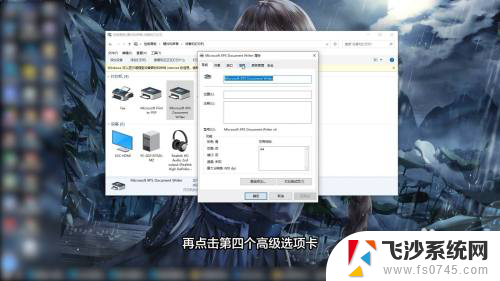
以上是如何查找打印机驱动程序的全部内容,如果有遇到相同问题的用户,可以参考本文中介绍的步骤来进行修复,希望对大家有所帮助。